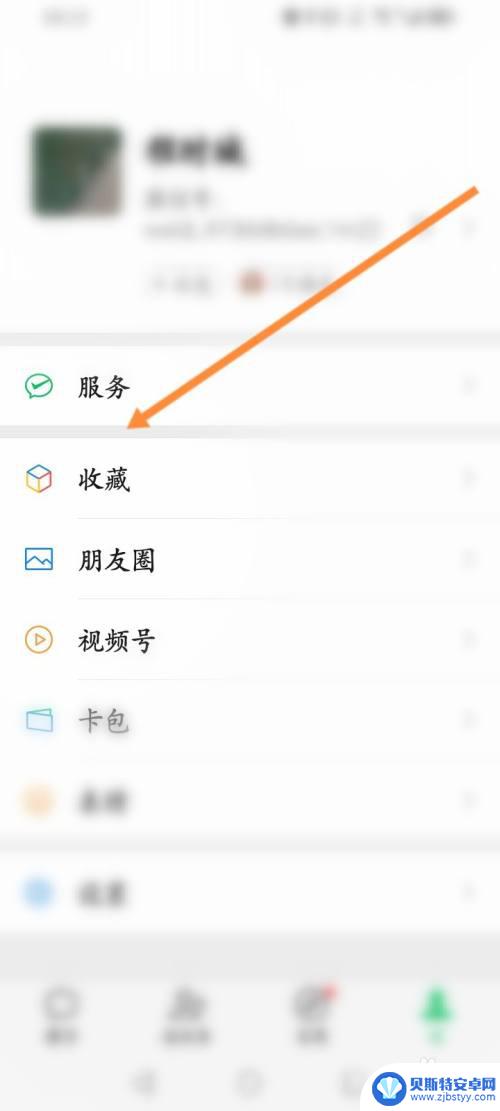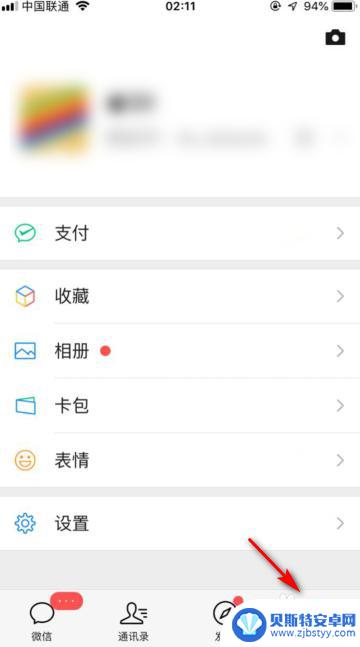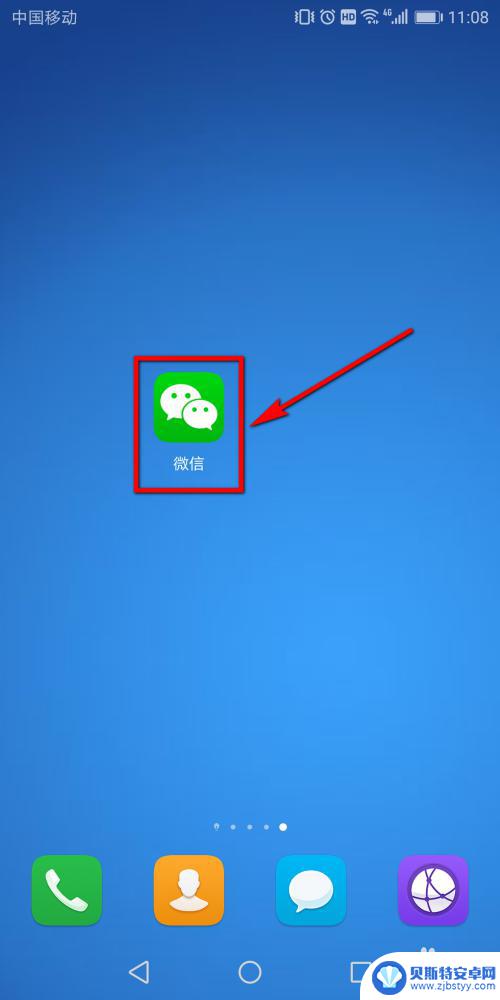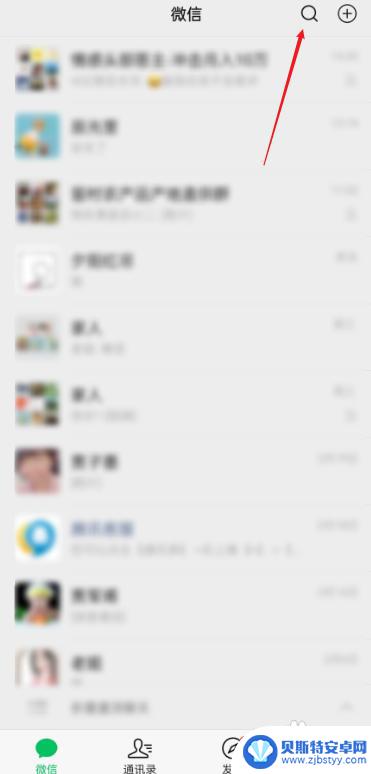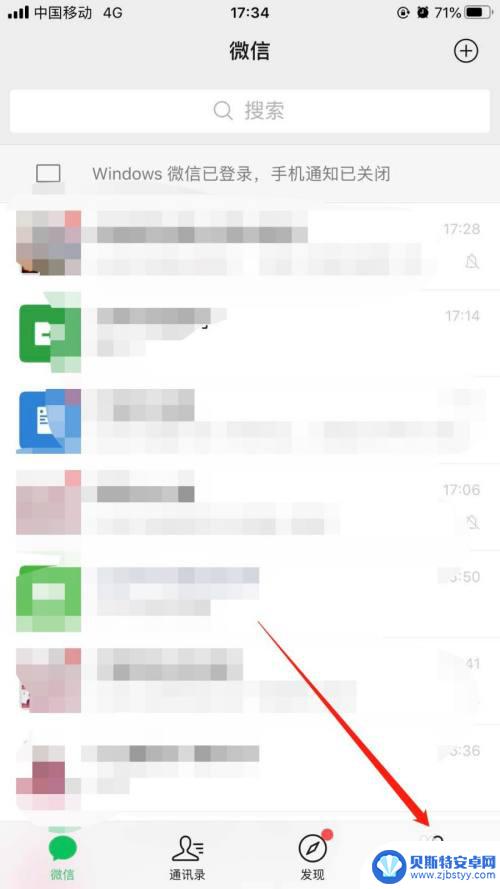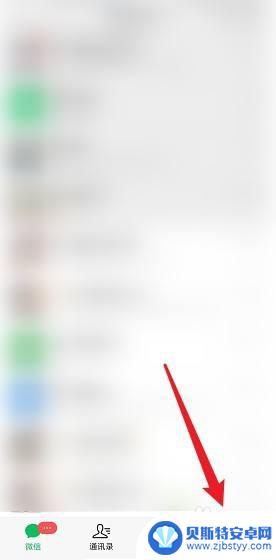苹果手机怎么设置微信支付 苹果手机微信支付设置教程
随着移动支付的普及,微信支付成为了人们生活中不可或缺的支付方式之一,对于使用苹果手机的用户来说,设置微信支付并进行相关操作也变得非常重要。苹果手机怎么设置微信支付?在这里我们将为您详细介绍苹果手机微信支付的设置教程,帮助您轻松地完成支付设置,方便快捷地进行各类支付操作。无论是线上购物还是线下消费,苹果手机微信支付将为您带来更便捷、安全的支付体验。让我们一起来探索如何设置苹果手机的微信支付吧!
苹果手机微信支付设置教程
具体方法:
1.在手机“设置”界面中点击“iTunes store 与APP store”选项。
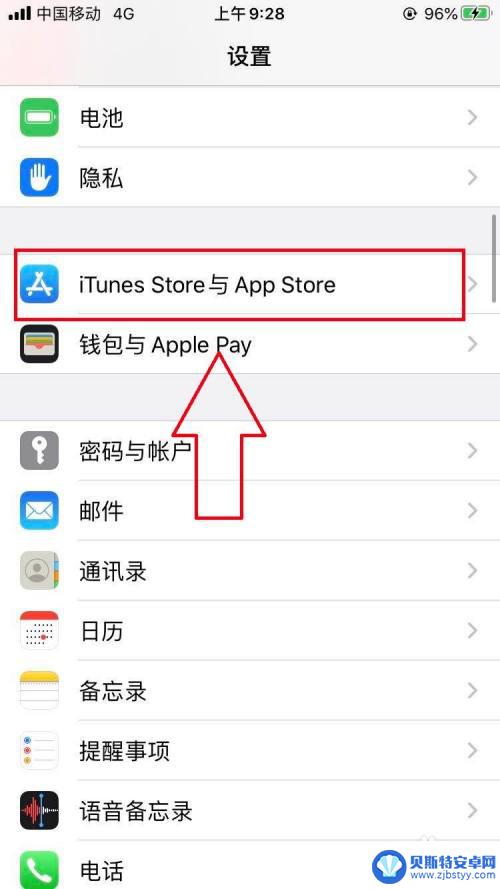
2.点击查看苹果手机“Apple ID”。
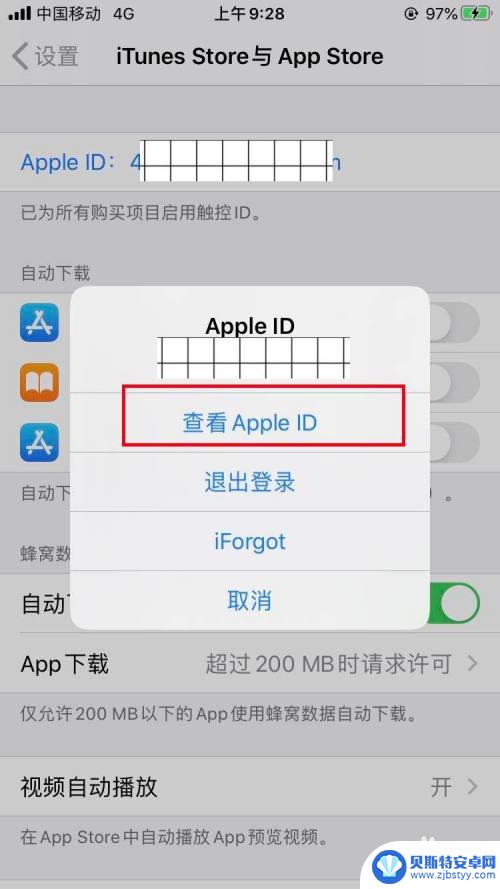
3.点击“管理付款方式”选项。
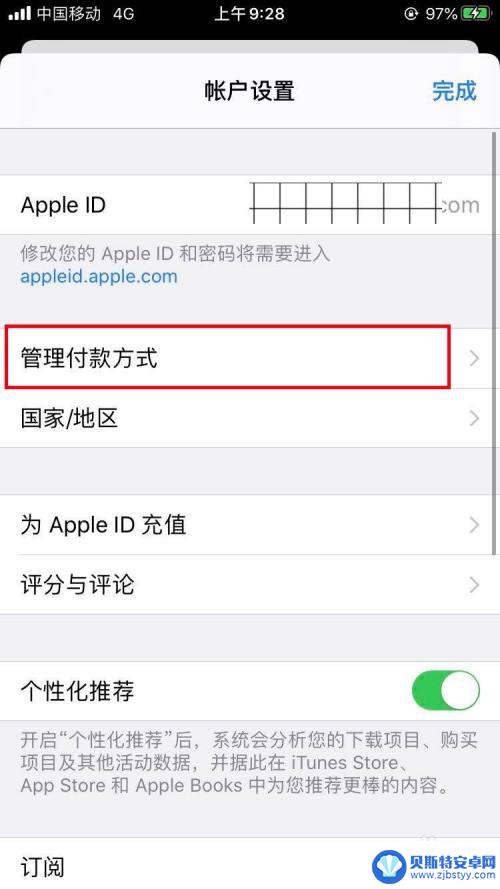
4.点击“添加付款方式”选项。
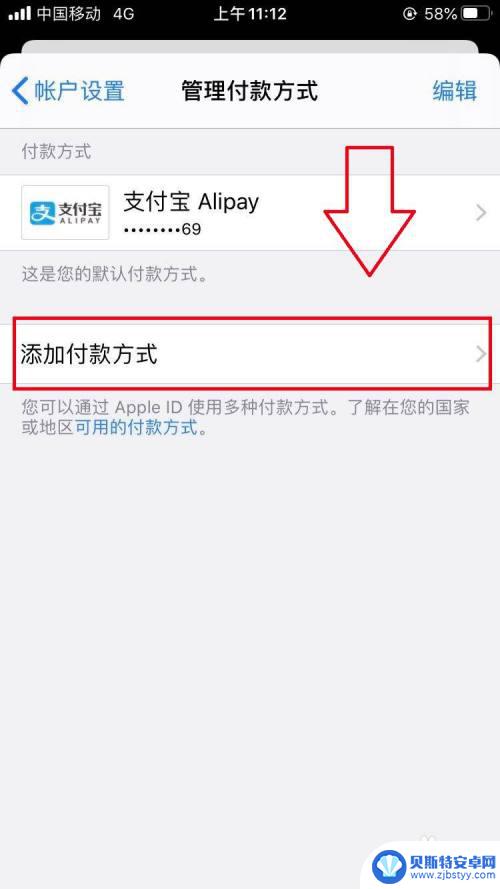
5.选择微信支付,并前往验证。
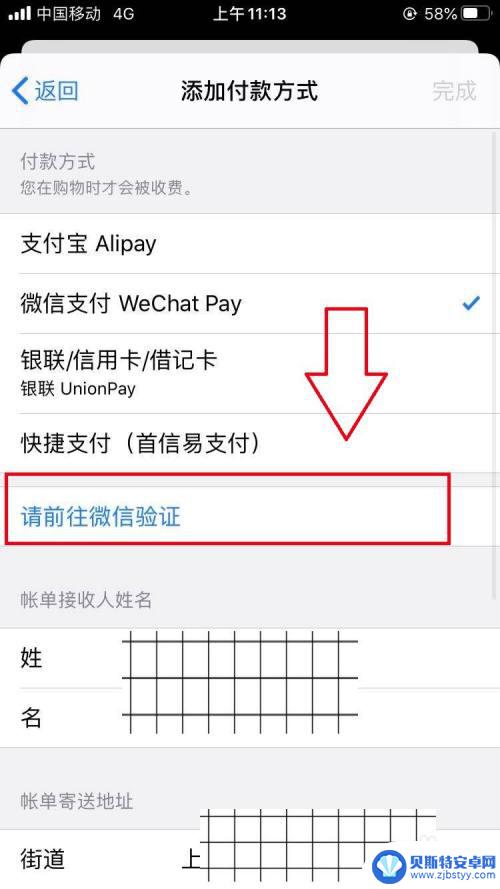
6.点击下一步进行密码验证。
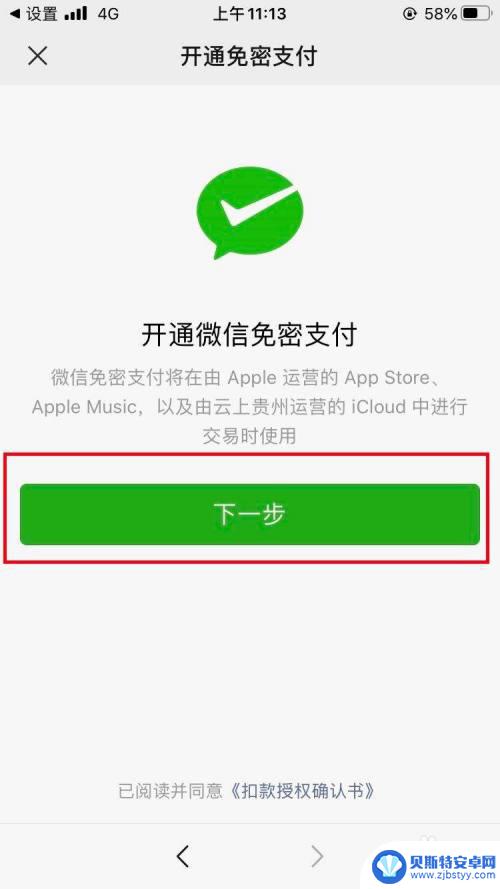
7.点击指纹进行验证。
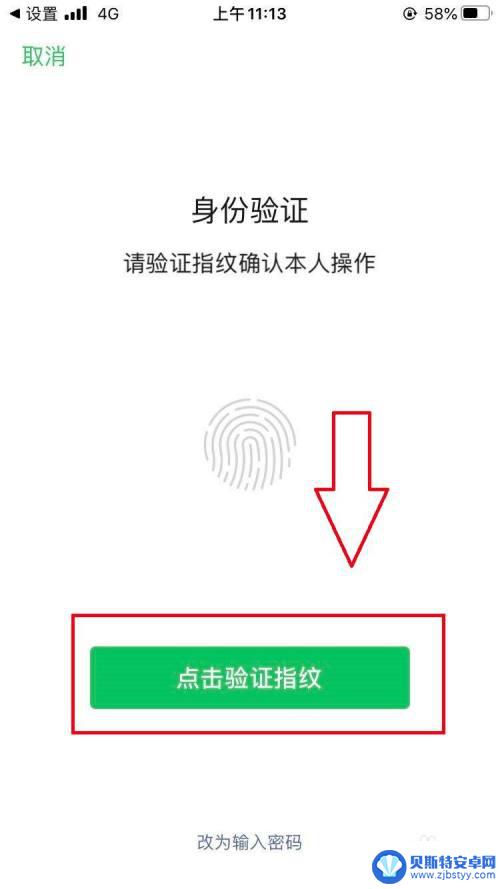
8.验证成功后即可正常使用微信支付!
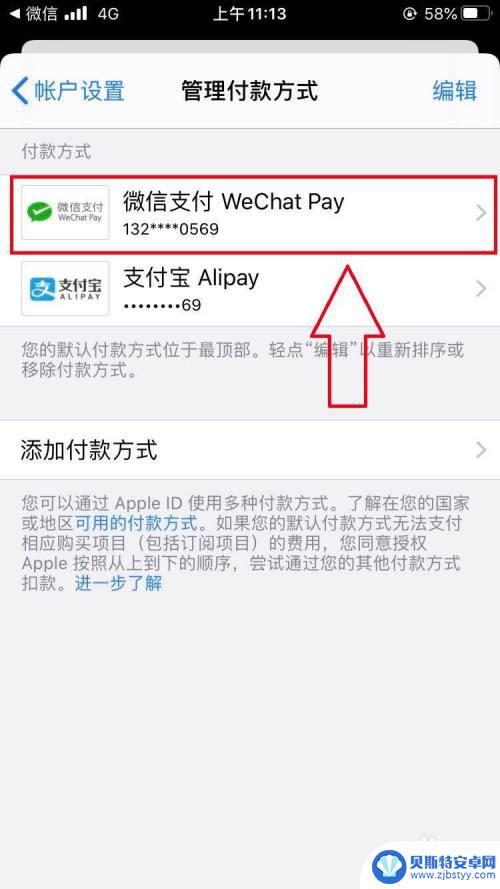
以上就是苹果手机如何设置微信支付的全部内容,如果您遇到相同问题,可以按照本文中介绍的步骤进行修复,希望能对大家有所帮助。
相关教程
-
手机微信怎样设置支付顺序 微信支付顺序如何设置
手机微信怎样设置支付顺序,随着手机微信的普及,微信支付成为了现代生活中不可或缺的一部分,当我们在使用微信支付时,有时会遇到多个支付方式可供选择的情况。微信支付的顺序应该如何设置...
-
苹果手机微信付款怎么设置指纹密码 微信支付页面如何设置指纹密码步骤
随着移动支付的普及,微信支付成为了许多人日常生活中不可或缺的支付方式,而在使用微信付款时,设置指纹密码可以提高支付安全性,保护个人信息不被盗用。对于苹果手机用户来说,设置微信支...
-
怎么设置手机优先支付 微信支付默认选择方式怎么设置
随着移动支付的普及,手机支付已经成为人们生活中不可或缺的一部分,在使用微信支付时,如何设置手机支付为首选支付方式呢?可以通过在微信支付设置中将手机支付设为默认选择方式,这样在支...
-
手机微信怎么设置闪付 在哪里可以找到微信云闪付设置选项
手机微信怎么设置闪付,随着移动支付的普及,手机微信不仅成为了我们日常生活中必不可少的通讯工具,还成为了一种便捷的支付方式,微信云闪付作为其中的一种支付方式,越来越受到人们的青睐...
-
手机微信支付怎样操作 微信支付的使用教程
随着移动支付的普及,手机微信支付成为了我们生活中不可或缺的支付方式之一,微信支付的操作简便便捷,只需在手机上安装微信应用并绑定银行卡,即可随时随地完成支付。通过微信支付,我们不...
-
手机分付怎么设置自动还款 微信分付自动还款设置教程
随着移动支付的普及,手机分付和微信分付成为了人们日常生活中方便快捷的支付方式,对于一些忙碌的人来说,每个月手动还款可能会变得繁琐和易忘。为了解决这个问题,手机分付和微信分付都提...
-
手机能否充值etc 手机ETC充值方法
手机已经成为人们日常生活中不可或缺的一部分,随着手机功能的不断升级,手机ETC充值也成为了人们关注的焦点之一。通过手机能否充值ETC,方便快捷地为车辆进行ETC充值已经成为了许...
-
手机编辑完保存的文件在哪能找到呢 手机里怎么找到文档
手机编辑完保存的文件通常会存储在手机的文件管理器中,用户可以通过文件管理器或者各种应用程序的文档或文件选项来查找,在手机上找到文档的方法取决于用户的手机型号和操作系统版本,一般...
-
手机如何查看es文件 手机ES文件浏览器访问电脑共享文件教程
在现代社会手机已经成为人们生活中不可或缺的重要工具之一,而如何在手机上查看ES文件,使用ES文件浏览器访问电脑共享文件,则是许多人经常面临的问题。通过本教程,我们将为大家详细介...
-
手机如何使用表格查找姓名 手机如何快速查找Excel表格中的信息
在日常生活和工作中,我们经常需要查找表格中的特定信息,而手机作为我们随身携带的工具,也可以帮助我们实现这一目的,通过使用手机上的表格应用程序,我们可以快速、方便地查找需要的信息...